On olemassa muutamia tapauksia, miksi joudut joutumaan palauttamaan Chromecast Wi-Fi, yksi syy siihen, että kohtaavat laiteohjelmisto- ja ohjelmisto-ongelmat. Olemme tehneet tutkimuksemme ja luoneet tämän artikkelin auttamaan sinua palauttamaan Chromecast Wi-Fi.
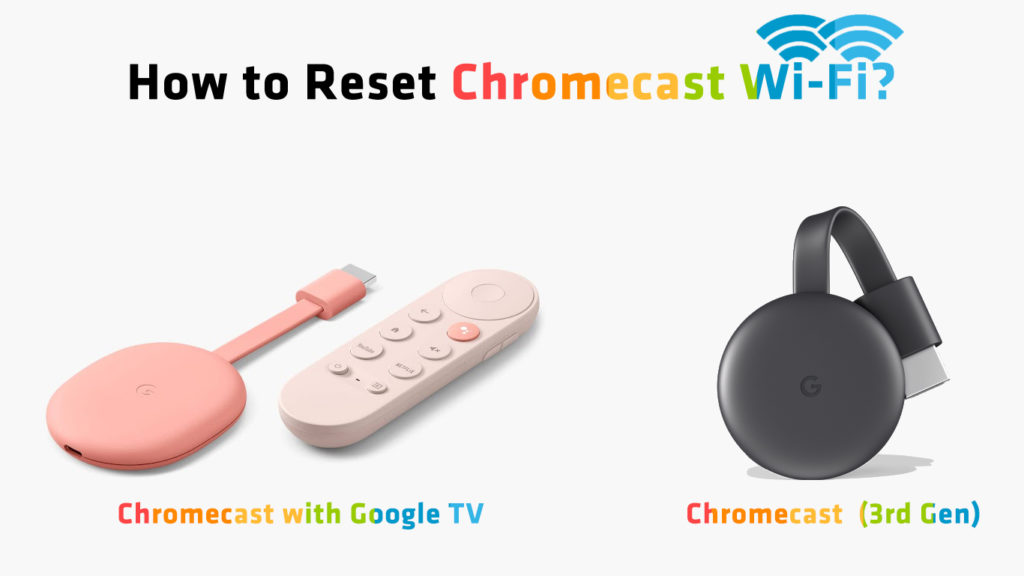
Chromecastin (ei vain Wi-Fi: n, mutta tehdasasetusten nollaamisen ) nollaamiseksi sinun on painattava ja pitämään laitteen nollauspainiketta. Tämän jälkeen voit irrottaa ja kytkeä USB -kaapelin takaisin sisään.
Voit nollata Chromecast Wi-Fi -sovelluksen yhdellä seuraavista tavoista.
Nollaa Chromecast Wi-Fi manuaalisesti
Se on yksinkertainen ja vie muutama minuutti Wi-Fi: n palauttaminen manuaalisesti Chromecastissa. Chromecast muistuttaa vain yhden Wi-Fi-yhteyden tietyllä hetkellä. Jos joudut käyttämään uutta yhteyttä, sinun on ensin nollattava laite. Annetaan sukeltaa syvemmälle.
Ensimmäinen askel on painaa nollauspainiketta; Se sijaitsee laitteen sivulla tai takaosassa ensimmäisen sukupolven laitteille. Pitäessään sitä, LED muuttuu oranssista vilkkuvaksi valkoiseksi ja sitten kiinteään valkoiseen. Paina ensimmäisen sukupolven laitteille, kunnes valo lakkaa vilkkuvan.

Seuraava askel on irrottaa USB -kaapeli, irrota se pistorasiasta kromecastista ja pitää kiinni muutaman sekunnin ajan. Kytke sitten USB takaisin ja kytke laite päälle palauttaaksesi tehdasasetuksiin.
Kun Chromecast on nollattu, sinun on asetettava laite - sinun on suoritettava kaikki alkuperäisen asennuksen vaiheet.
Nollaa Chromecast Wi-Fi Google Home -sovelluksen kautta
Onko sinulla Google Home -sovellusta ? On helppo palauttaa kromecast käyttämättä välttämättä nollauspainiketta. Näin se tehdään muutamassa yksinkertaisessa vaiheessa:
Ensimmäinen askel on kytkeä puhelin tai tabletti Wi-Fi: hen, sama kuin Chromecast. Siirry seuraavaksi Google Home -sovellukseen. Jos sinulla ei ole sitä, siirry Google Play Store- tai App Storeen , lataa se, asenna ja avaa se. Valitse seuraavaksi laite ja unohda nykyinen verkko. Teet tämän siirtymällä asetuksiin, sitten Wi-Fi: hen ja napsauttamalla Unohda verkko.
Unohtamalla verkon sinut viedään takaisin aloitusnäyttöön. Nyt pystyt perustamaan uuden Wi-Fi-yhteyden.
Video -opetusohjelma - Kuinka palauttaa Chromecast Wi -Fi Google Home -sovelluksen kautta
Nollaa Chromecast Wi-Fi Google TV: n kautta
Yksinkertaisin tapa tehdä tämä taas on nollauspainikkeen kautta. Vaikka voit myös käydä läpi asetukset. Alla on kuinka käydä läpi Google TV: n asetukset Wi-Fi-yhteyden palauttamiseksi.
Liitä ensin Chromecast Google -TV: hen ja kytke se päälle. Siirry asetuksiin. Etsi järjestelmävaihtoehto navigoimalla alas ja napauttamalla sitä. Vieritä järjestelmässä alaspäin, kunnes pääset vaihtoehtoon. Lopuksi vieritä alas, etsi tehtaan palautusvaihtoehto ja napauta sitä.
Tämän jälkeen Chromecast käynnistyy uudelleen, jolloin voit asettaa kaiken tyhjästä (mukaan lukien Wi-Fi-asetukset).
Kuinka levätä Chromecast Google TV: n kanssa Google TV: n kautta
Sen sijaan, että nollaisit koko laitteen ja poistaisit kaikki asetukset, voit myös yrittää vain unohtaa verkko, johon olet tällä hetkellä kytketty. Jos haluat tehdä niin, siirry asetukset ja napauta sitten verkko -Internet -sivustolla, valitse verkko, johon olet kytketty, ja vieritä alas, kunnes löydät vaihtoehdon unohtavan verkon. Napauta sitä ja varmista, että haluat unohtaa verkon. Sen jälkeen joudut yhdistämään verkkoon ja kirjoitettava Wi-Fi-salasanasi .
Kuinka palauttaa Chromecast Wi-Fi Google TV: n avulla
Tapoja vianmääritys Chromecast Wi-Fi
Jos sinulla on edelleen ongelmia, kun olet palauttanut Chromecast Wi-Fi, kannattaa ehkä kokeilla joitain muita vianetsintämenetelmiä.
- Tarkista reititin tai modeemi
Vahvista, onko reititin tai modeemi verkossa. Suurimmassa osassa reitittimiä on näyttö vaaka- tai pystysuuntaisista valoista, joissa symbolit osoittavat laitteessa tapahtuvat toiminnot (kuten lataus, yhteys, virta jne.).
Tarkista, että Internet/online -LED on valaistu osoittamaan, että kaikki toimii. Jos se ei ole, sinun on käynnistettävä uudelleen tai jopa palautettava reititin tai otettava yhteyttä Internet -palveluntarjoajaan.
- Chrome -selaimen päivitys
Selaimesi voi olla ongelma. Valaatko tietokoneeltasi Google Chrome -selaimen kautta? Jos kyllä, varmista, että Chrome on ajan tasalla. Voit tarkistaa, päivitetäänkö se napsauttamalla kolmea pistettä oikeassa yläkulmassa. Kun olet napsauttanut sitä, saatat nähdä odottavan päivityksen.
Varmista myös, että Chromecasts -laiteohjelmisto päivitetään. Huomaa, että jos Chromecast -päivitys tapahtuu, se ei pysty heittämään. Päivitettäessä punainen valo näkyy. Voit kertoa sen päivityksen tarkistamalla tila Google Home -sovelluksen kautta.
Lopulliset ajatukset
Chromecast Wi-Fi: n palauttaminen on yksinkertaista, eikä sen pitäisi kestää kauan. Voit käyttää itse laitteen Reset -painiketta tai Google Home -sovellusta tai Google -TV -käyttöliittymän palauttamista koko laitteen tai vain unohtaa verkon. Jos ongelma jatkuu, voit kokeilla yhtä edellä mainittuista vianetsintäratkaisuista.
